Tabletläget är en funktion i Windows 10, det vill sägasom namnet beskriver, avsett för användning på surfplattor och pekskärms-datorer. Som sagt, även om du inte äger en Windows 10-surfplatta eller en pekskärm-dator, kan du fortfarande slå på tablettläget. Det finns en snabb växling för det i Action Center och det finns en dedikerad inställning för det i appen Inställningar. Om tablettläget inte är tillgängligt på din Windows 10 PC finns det två ganska snabba lösningar för det. Här är vad du kan göra.

Fixa tablettläget inte tillgängligt
Det finns två saker du kan göra för att aktivera tablettläge när väljaren för den är inaktiverad.
Ta bort externa skärmar
Tabletläget är tillgängligt för Windows 10-enhetermed ett undantag; du får inte ha en extern skärm ansluten till ditt system. Du kan förstå att detta utesluter alla stationära system som kör Windows 10. Om du dock har en bärbar dator, oavsett om den har en pekskärm eller inte, kan du använda tablettläge. Ta bort alla externa skärmar som den har och tablettlägesomkopplingen är aktiv i Action Center.
Registreringsredaktör
Det finns en annan metod som du kan använda för att tvinga tablettläget att slå på när det vägrar att slå på. Den här metoden kräver redigering av Windows-registret.
Använd Windows-sökning för att leta efter registerredigeraren eller öppna körrutan med kortkommandot Win + R. Ange regedit i körrutan och tryck på Enter-tangenten.
När registerredigeraren är öppen, navigerar du till följande plats;
HKEY_CURRENT_USERSOFTWAREMicrosoftWindowsCurrentVersionImmersiveShell
Här letar du efter ett värde som heter TabletMode under ImmersiveShell. Om det inte finns kan du skapa det själv. Högerklicka på ImmersiveShell och välj Ny> REG_DWORD från snabbmenyn. När du har skapat värdet dubbelklickar du på det och anger 1 i värdedataboxen.
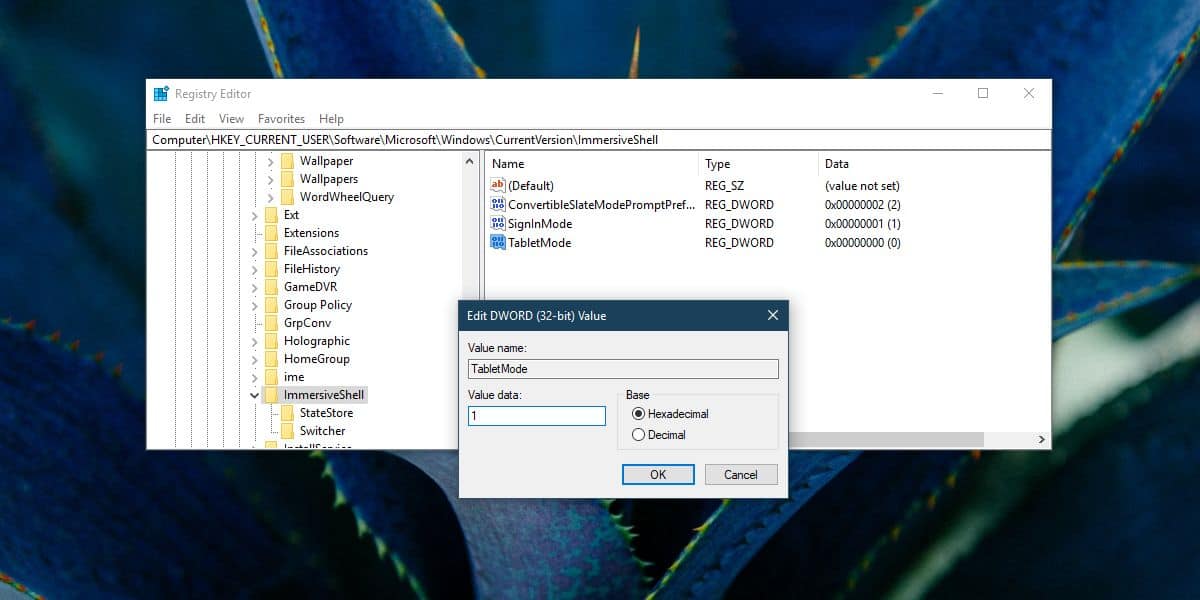
Därefter måste du starta om File Explorer. Öppna Uppgiftshanteraren och leta efter Windows Utforskaren på fliken Processer. Markera den och klicka på knappen Starta om längst ner. När din skrivbordsbakgrund återgår bör tablettläget fungera på ditt system. Växeln i Action Center kommer att vara aktiv.
Inställningar för surfplatta
När du har aktiverat tablettläget i Windows 10,Du kommer troligen att behöva justera några av dess inställningar. Öppna appen Inställningar och gå till enhetsgruppen med inställningar. Välj fliken Tabletläge och ändra de inställningar du behöver.
Tabletläget erbjuder ett alternativt skrivbordkombinerar Start-menyn och skrivbordet till ett. Det är mycket som den katastrofala Start-menyn som Windows 8 kom ut med, så om du ser den ska du inte få panik. Inaktivera bara tablettläget så får du tillbaka det gamla skrivbordet.












kommentarer